2023-07-08 231
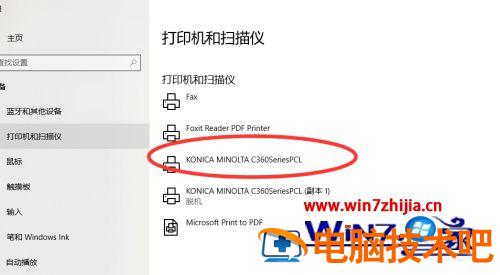
具体步骤如下:
1、打开,电脑的控制面板或者如图所示,在界面右下角选择所有设置。
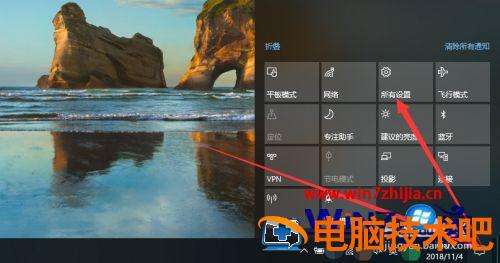
2、选择所有设置后,便会出现如图所示的界面;
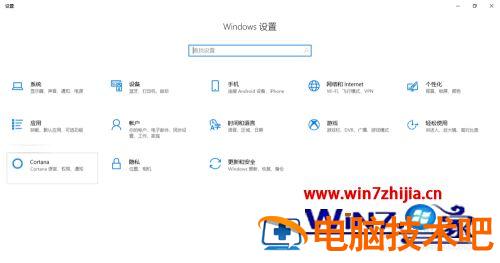
3、在所有设置中单击选择设备,便会出现如图所示的界面;
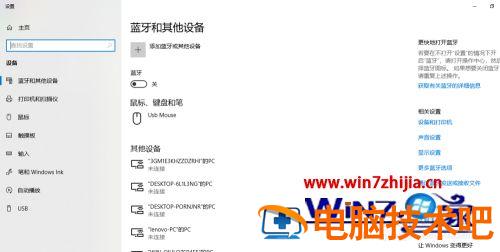
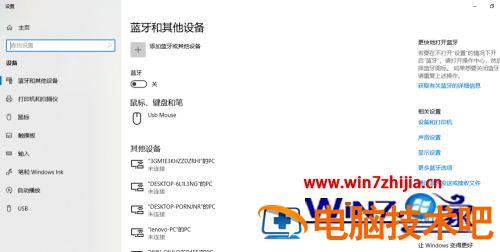
4、在设备列表中,单击选择打印机;
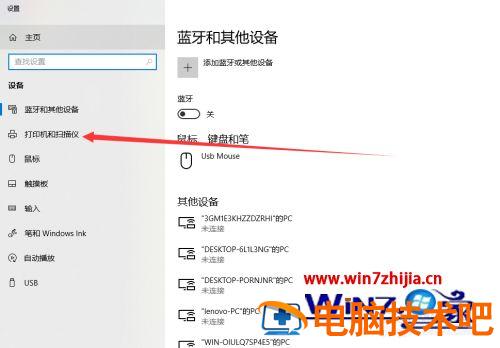
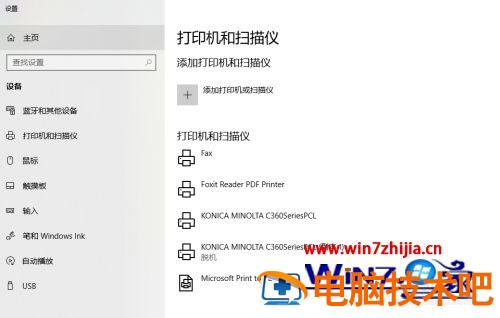
5、单击添加打印机,单击后选择下面的我添加的打印机不在列表中;
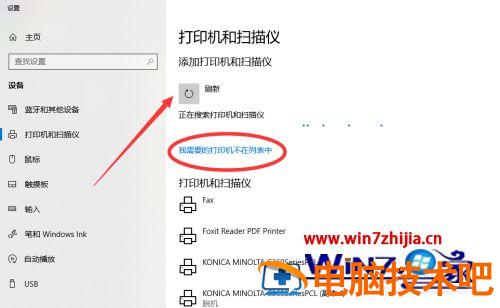
6、单击后,便会出现如图所示的对话框,并选择其中的TCP/IP,单击下一步,输入IP地址;
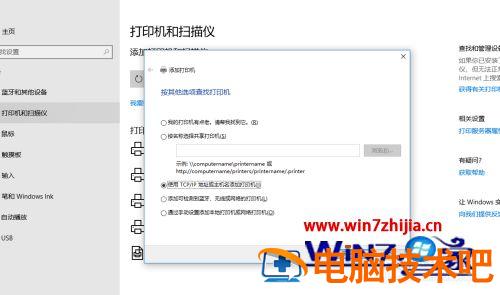
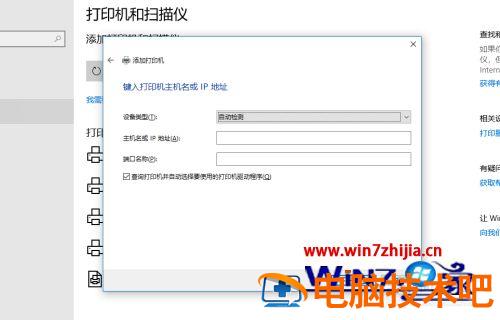
7、接着,按照提示添加打印机。
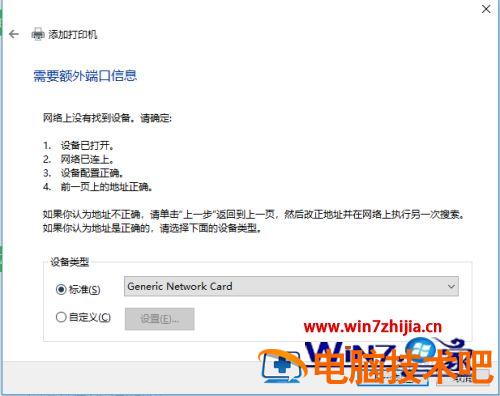
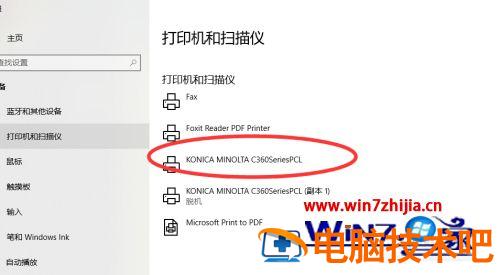
上述就是笔记本电脑如何无线连接打印机的详细方法,有需要的用户们可以按照上面的方法步骤来进行操作吧,希望可以帮助到大家。
原文链接:https://000nw.com/5159.html
=========================================
https://000nw.com/ 为 “电脑技术吧” 唯一官方服务平台,请勿相信其他任何渠道。
系统教程 2023-07-23
电脑技术 2023-07-23
应用技巧 2023-07-23
系统教程 2023-07-23
系统教程 2023-07-23
软件办公 2023-07-11
软件办公 2023-07-11
软件办公 2023-07-12
软件办公 2023-07-12
软件办公 2023-07-12
扫码二维码
获取最新动态
